โปรแกรมสำหรับงานในสำนักงาน
 รวมบทความเกี่ยวกับโปรแกรมใช้งานในสำนักงาน โปรแกรมพิมพ์เอกสาร Word สร้างรายงาน การคำนวณ สร้างแผนภูมิด้วย Excel เช่น โปรแกรมพิมพ์เอกสาร คำนวณ สร้างกราฟ รวม Tips การใช้งานโปรแกรมสำหรับสำนักงาน ฯลฯ
รวมบทความเกี่ยวกับโปรแกรมใช้งานในสำนักงาน โปรแกรมพิมพ์เอกสาร Word สร้างรายงาน การคำนวณ สร้างแผนภูมิด้วย Excel เช่น โปรแกรมพิมพ์เอกสาร คำนวณ สร้างกราฟ รวม Tips การใช้งานโปรแกรมสำหรับสำนักงาน ฯลฯ
การเปลี่ยนขนาด สี แบบของตัวหนังสือ
หลังจากที่ได้พิมพ์ข้อความเสร็จแล้ว ในการเปลี่ยนแบบของตัวหนังสือ ขนาด สี หรือเอฟเฟคท์ ก็ต้องสร้างแถบสีก่อน อาจจะสร้างแถบสีแค่บรรทัดเดียว ในกรณีที่ต้องการเปลี่ยนแค่บรรทัดเดียว หรือสร้างแถบสีหลายๆ บรรทัด กรณีที่ต้องการเปลี่ยนหลายๆ บรรทัด
1. เลือกข้อความหรือคำที่ต้องการ โดยการสร้างแถบสี
2. การเปลี่ยนแบบของตัวหนังสือให้เป็นแบบอื่น คลิกที่ปุ่ม Font แล้วคลิกที่แบบตัวหนังสือที่ ต้องการ เช่น AngsanaUPC, CordiaUPC เป็นต้น
3. การเปลี่ยนขนาด คลิกที่ปุ่ม Font Size แล้วคลิกขนาดที่ต้องการ
4. เปลี่ยนสไตล์ ตัวหนา ตัวเอียง คลิกที่ปุ่มตัวหนา (B) ตัวเอียง (I) ตัวขีดเส้นใต้ (U) ยกเลิก ตัวหนาหรือตัวขีดเส้นใต้ โดยคลิกซ้ำที่ปุ่มนั้น ๆ อีกครั้งหนึ่ง
5. ในกรณีที่ต้องการเปลี่ยนสี ก็มาคลิกที่ปุ่ม Font Color คลิกตรงปุ่มชี้ลงแล้วคลิกสีที่ต้องการ
6. อาจเรียกกรอบข้อความจัดการกับตัวหนังสือ โดยคลิกที่ Font
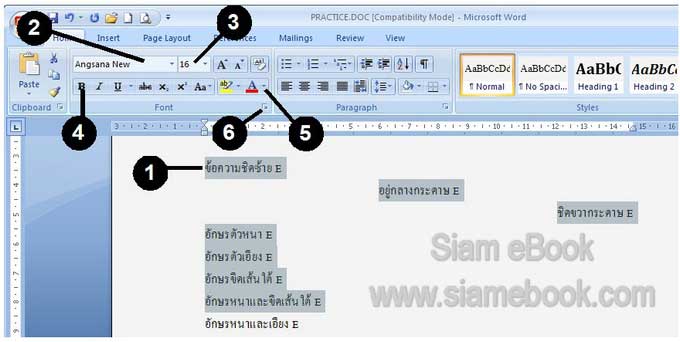
7. ในหน้าจอนี้สามารถเปลี่ยนทีเดียวได้ทั้งหมด ไม่ว่าจะเป็นแบบของตัวหนังสือ (Font Style) ตัวหนา ตัวเอียง ขนาด สี และเอฟเฟคท์ต่าง ๆ อาจจะเป็นตัวหนังสือแบบมีเงาหรือเป็นแบบ Emboss
8. เลือกถูกใจแล้ว ให้คลิกปุ่ม OK
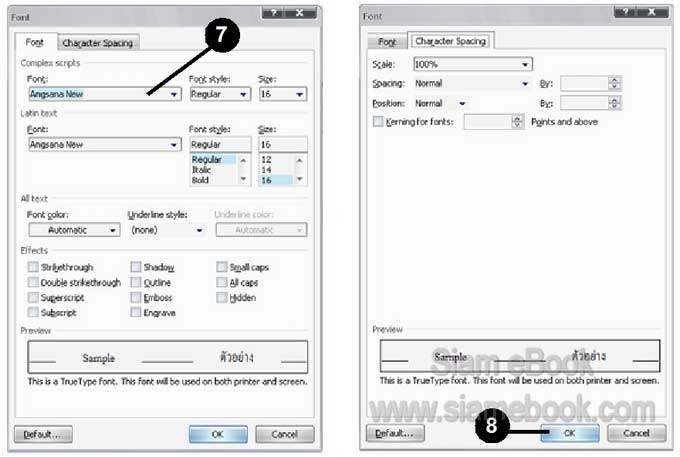
- Details
- Category: คู่มือ มือใหม่ Microsoft Word 2007
- Hits: 6219
การลบข้อความที่ได้พิมพ์ในเอกสารของ Word 2007
1. ในการลบข้อความ เช่น ต้องการลบคำว่า the ก็สร้างแถบสีที่คำว่า the
2. กดปุ่ม Delete ที่แป้นพิมพ์
3. การลบพยัญชนะบางตัว เช่น จะลบตัว e ออก ก็คลิกข้างหน้าตัว e
4. กดปุ่ม Delete ที่แป้นพิมพ์ จากนั้นพิมพ์ตัวใหม่เข้าไป

- Details
- Category: คู่มือ มือใหม่ Microsoft Word 2007
- Hits: 6493
การย้ายหรือก็อปปี้ข้อความ การย้ายหรือก็อปปี้จะปฏิบัติคล้ายๆ กัน แตกต่างแค่การเลือกคำสั่งเท่านั้นเอง
1. การย้ายจะใช้คำสั่ง Cut ซึ่งจะเป็นการย้ายตำแหน่งข้อความหรือภาพใดๆ จากที่หนึ่งไปอีกที่หนึ่ง
2. ส่วนการก็อปปี้ จะใช้คำสั่ง Copy จะเป็นการสร้างสำเนาหรือก็อปปี้ข้อความเพิ่มอีกชุดหนึ่งโดย ที่ข้อความต้นแบบก็ยังอยู่ที่ตำแหน่งเดิม

การย้ายหรือก็อปปี้ข้อความภายในเอกสารเดียวกัน
เป็นการย้ายหรือก็อปปี้ข้อความภายในเอกสารหรือในไฟล์เดียวกัน
1. ให้สร้างแถบสีข้อความที่ต้องการก่อน
2. คลิกปุ่มขวาของเมาส์ตรงบริเวณที่สร้างแถบสีเอาไว้ ให้คลิกปุ่มซ้ายที่คำสั่ง Cut หรือ Copy
3. เลื่อนเมาส์ไปคลิกปุ่มขวาที่ตำแหน่งที่ต้องการนำข้อความไปวางไว้ แล้วคลิกปุ่มซ้ายที่ Paste

- Details
- Category: คู่มือ มือใหม่ Microsoft Word 2007
- Hits: 3220
การย้ายหรือก็อปปี้ข้อความข้ามเอกสาร
จะเป็นการย้ายหรือก็อปปี้ข้อความในอีกเอกสารหนึ่งหรืออีกไฟล์หนึ่ง มาไว้ในอีกไฟล์หนึ่ง ซึ่งอาจ เป็นข้อความที่แบ่งๆ กันพิมพ์ แล้วต้องการก็อปปี้มารวมกันเป็นไฟล์เดียว
1. ก่อนอื่นให้เปิดไฟล์งานที่มีข้อความที่ต้องการก็อปปี้ แล้วคลิก View
2. คลิก Arrange All จัดเรียงหน้าจอ
3. หน้าจอที่จัดเรียงแล้ว เห็นทั้งสองหน้าจอ
4. สร้างแถบสีข้อความที่ต้องการ คลิกปุ่มขวาในบริเวณที่สร้างแถบสี แล้วคลิกคำสั่ง Copy
5. คลิกหน้าใดๆ ในเอกสารที่ต้องการวางข้อความ
6. ชี้เมาส์แล้วคลิกปุ่มขวาที่ตำแหน่งที่ต้องการวางข้อความ
7. คลิกคำสั่ง Paste ข้อความก็จะถูกก็อปปี้จากเอกสารหนึ่ง มาเก็บไว้ในอีกเอกสารหนึ่ง

- Details
- Category: คู่มือ มือใหม่ Microsoft Word 2007
- Hits: 10875
บทความสอนใช้งาน Excel 2010 Article Count: 30
บทความสอนใช้งาน Word 2010 Article Count: 20
Microsoft Office 2010 Article Count: 21
Notepad โปรแกรมจัดการไฟล์ Txt Article Count: 5
คู่มือสร้างไฟล์ PDF ด้วย CutePDFPrinter Article Count: 5
คู่มือ มือใหม่ Microsoft Excel 2007 Article Count: 59
คู่มือ มือใหม่ Microsoft Word 2007 Article Count: 61
คู่มือ มือใหม่ Microsoft Excel 2003 Article Count: 74
คู่มือ มือใหม่ Microsoft Word 2003 Article Count: 72
คู่มือใช้งาน PladaoOffice Calc Article Count: 32
คู่มือพิมพ์เอกสารด้วย PladaoOffice Writer Article Count: 53
แนะนำ PladaoOffice 2.0 Article Count: 11
ทำความรู้จัก Office 2013 Article Count: 1
LibreOffice ฟรีโปรแกรมสำนักงาน Article Count: 8
ปฏิทิน Article Count: 14
จัดการข้อมูลด้วย SeoNote Article Count: 1
ฟรีออฟฟิศ OpenOffice 4.1 Article Count: 2
Microsoft Office Online Article Count: 7
Microsoft Word Online Article Count: 2
ทำหนังสือด้วย Word Article Count: 6
พิมพ์เอกสารด้วย LibreOffice Writer Article Count: 53
Page 85 of 135


